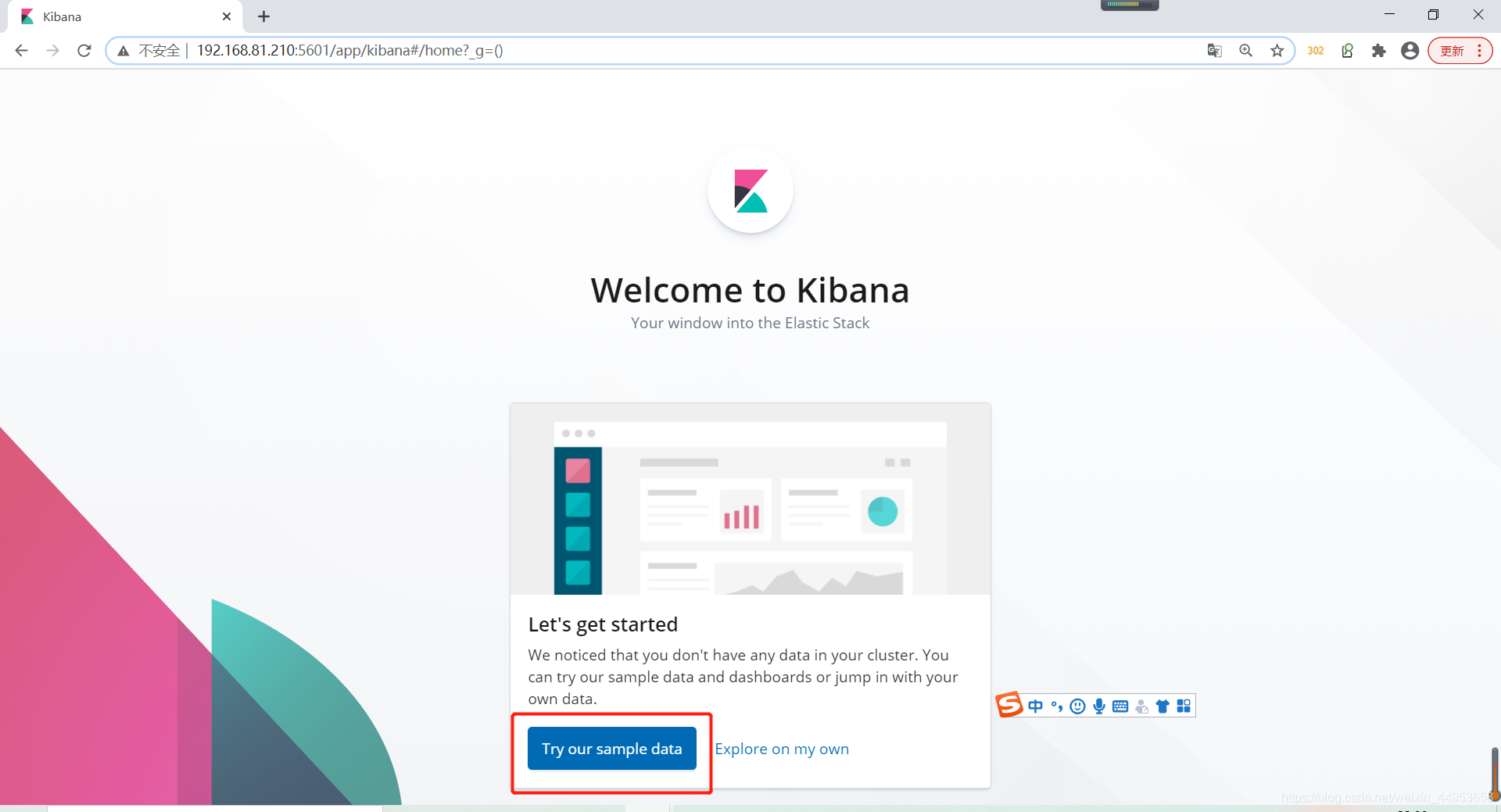目录
1、查看所有索引
2、查看索引内容
2.1、创建索引模式
2.2、展示索引内容
ELK版本:6.8.6
URL: http://localhost:5601/app/kibana
目录
1、查看所有索引
2、查看索引内容
2.1、创建索引模式
2.2、展示索引内容
1.kibana分析系统简介
Kibana是一个开源的分析与可视化平台,设计出来用于和Elasticsearch一起使用的。你可以用kibana搜索、查看存放在Elasticsearch中的数据。Kibana与Elasticsearch的交互方式是各种不同的图表、表格、地图等,直观的展示数据,从而达到高级的数据分析与可视化的目的。
Elasticsearch、Logstash和Kibana这三个技术就是我们常说的ELK技术栈,可以说这三个技术的组合是大数据领域中一个很巧妙的设计。一种很典型的MVC思想,模型持久层,视图层和控制层。Logstash担任控制层的角色,负责搜集和过滤数据。Elasticsearch担任数据持久层的角色,负责储存数据。而我们这章的主题Kibana担任视图层角色,拥有各种维度的查询和分析,并使用图形化的界面展示存放在Elasticsearch中的数据。
kibana下载地址:
6.6.0
https://mirrors.huaweicloud.com/kibana/6.6.0/kibana-6.6.0-x86_64.rpm
7.8.1
https://mirrors.huaweicloud.com/kibana/7.8.1/kibana-7.8.1-x86_64.rpm
2.部署kibana
2.1.部署kibana
1.安装kibana [root@elasticsearch ~]# rpm -ivh kibana-6.6.0-x86_64.rpm 警告:kibana-6.6.0-x86_64.rpm: 头V4 RSA/SHA512 Signature, 密钥 ID d88e42b4: NOKEY 准备中... ################################# [100%] 正在升级/安装... 1:kibana-6.6.0-1 ################################# [100%] 2.配置kibana [root@elasticsearch ~]# vim /etc/kibana/kibana.yml server.port: 5601 #设置kibana端口 server.host: "192.168.81.210" #kibana地址 server.name: "es-application" #起个名字,和es集群保持一个名字 elasticsearch.hosts: ["http://192.168.81.210:9200"] #es地址,我们先填写一个的 3.启动kibana [root@elasticsearch ~]# systemctl start kibana [root@elasticsearch ~]# systemctl enable kibana 4.查看kibana端口 [root@elasticsearch ~]# netstat -lnpt | grep 5601 tcp 0 0 192.168.81.210:5601 0.0.0.0:* LISTEN 18793/node
2.2.访问kibana
访问:http://主机ip:5601/,打开后是这个样子表示正在启动稍微等一等

访问进来后,第一步就想让我导入一些模板,我们可以试着添加一个,看看效果
随便点击一个就行
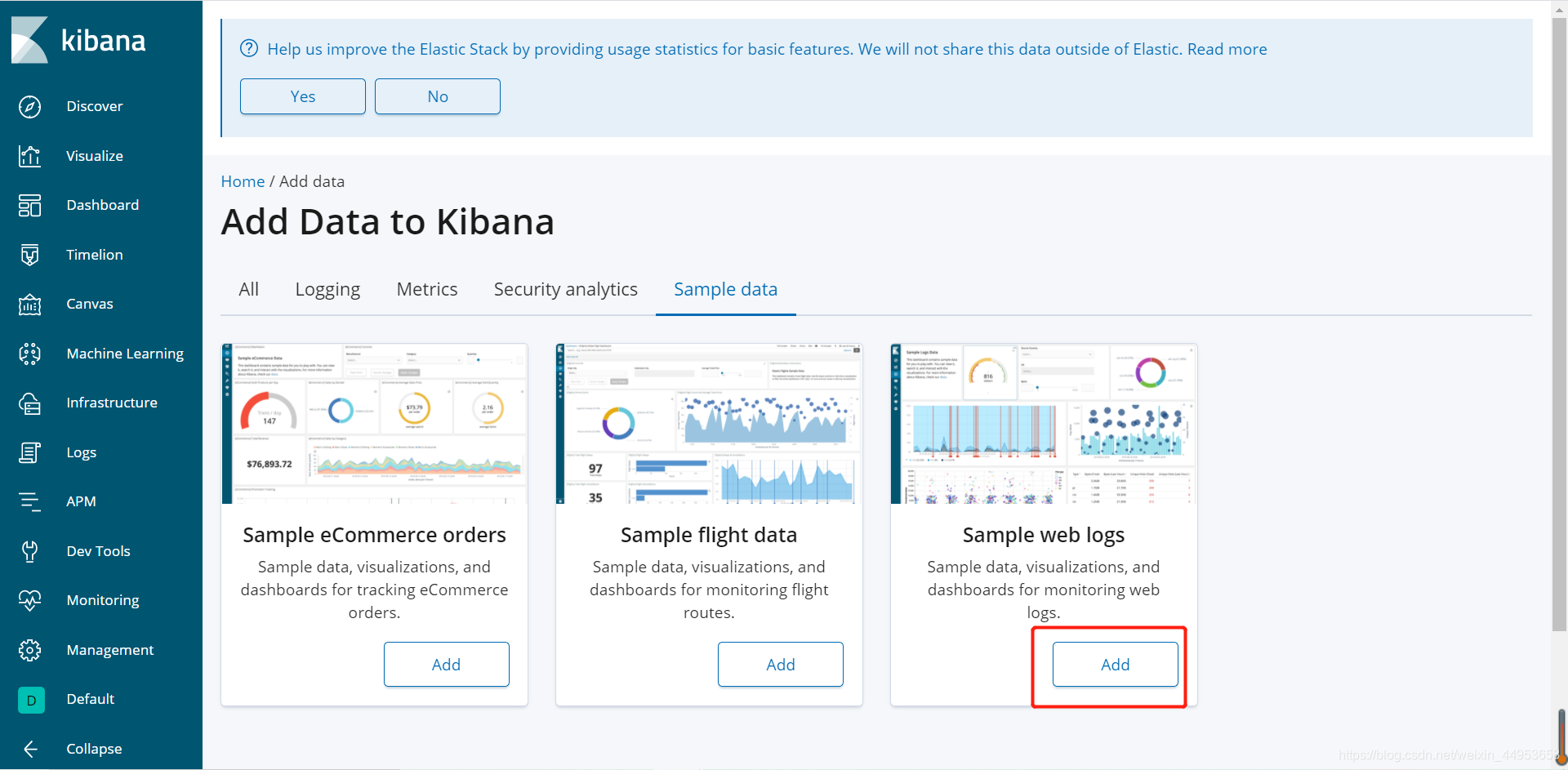
2.3.查看导入的模板
这是一个航空公司的模板
点击Dashboard—模板名
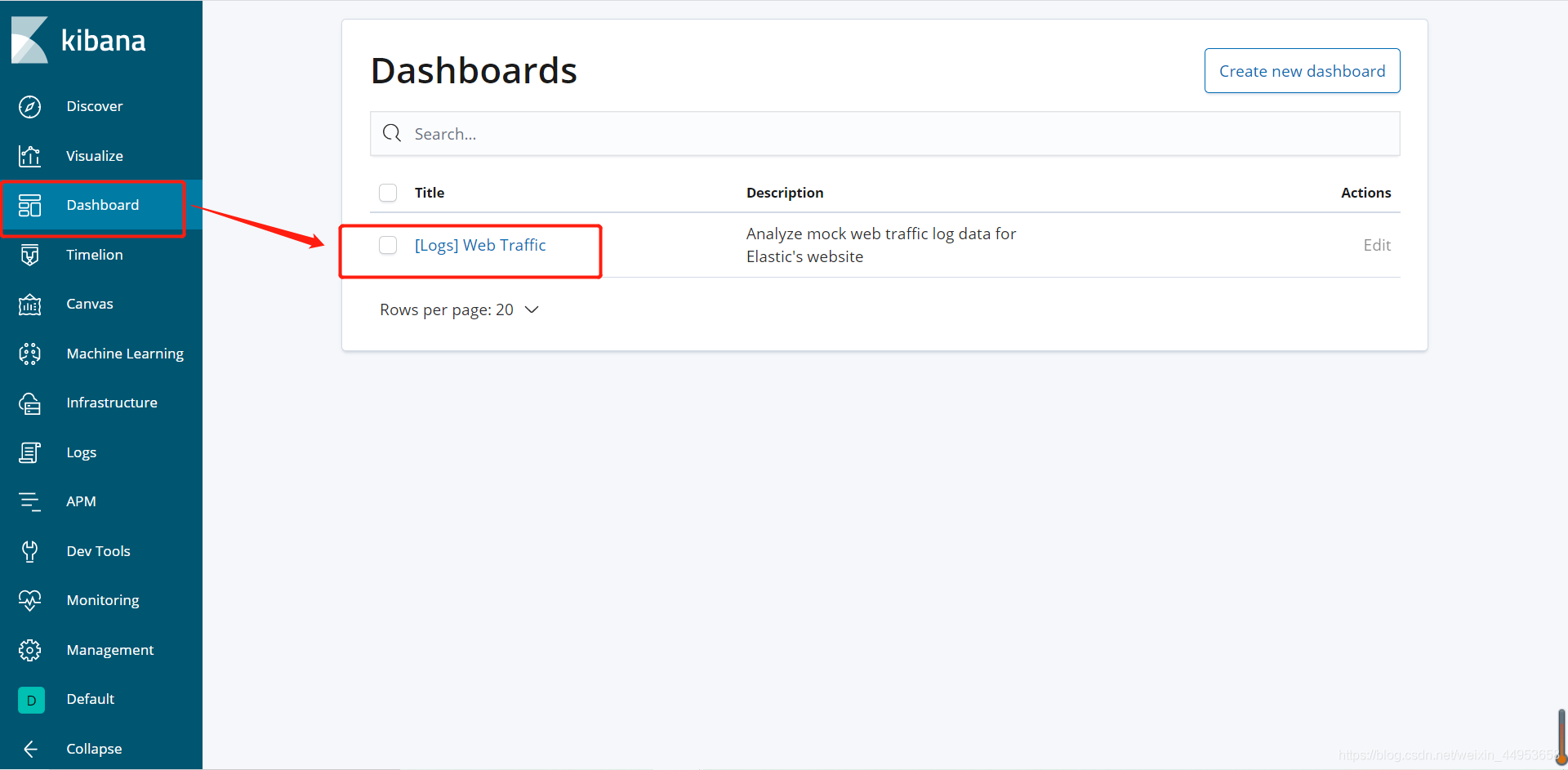
kibana还是很炫酷的
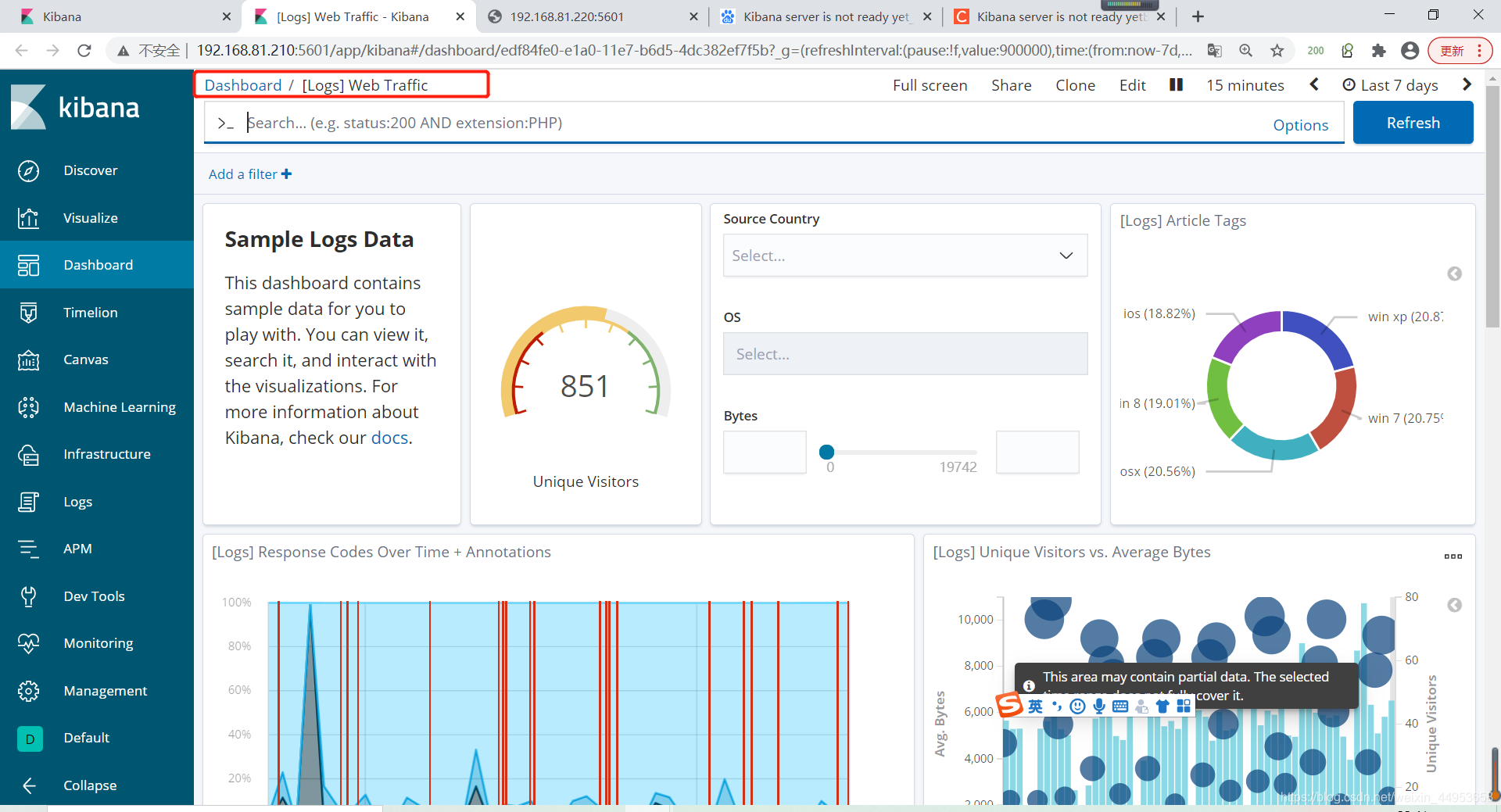
3.安装完kibana之后es的变化
安装完kibana后,es集群会增加两个索引,一个kibana_sample_data_logs和.kibana_1索引
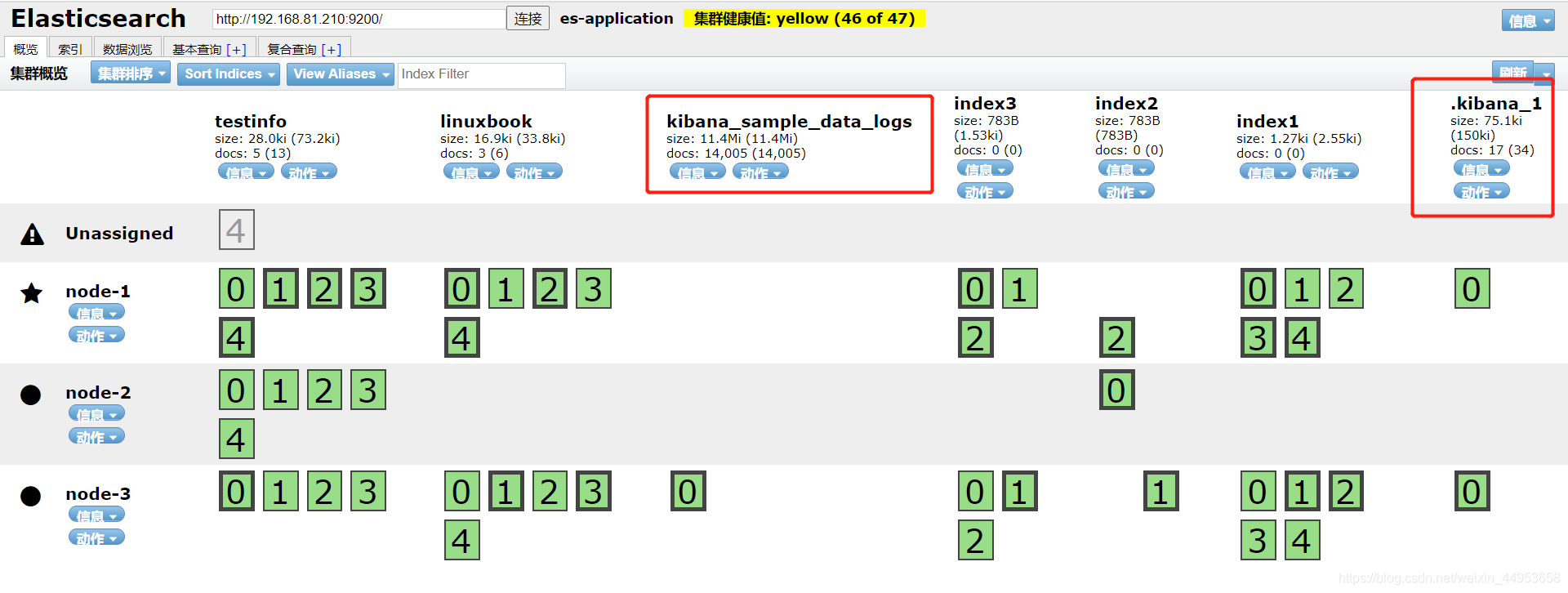
4.kibana基本使用
4.1.查看es集群
点击managerment----elasticsearch----index managerment
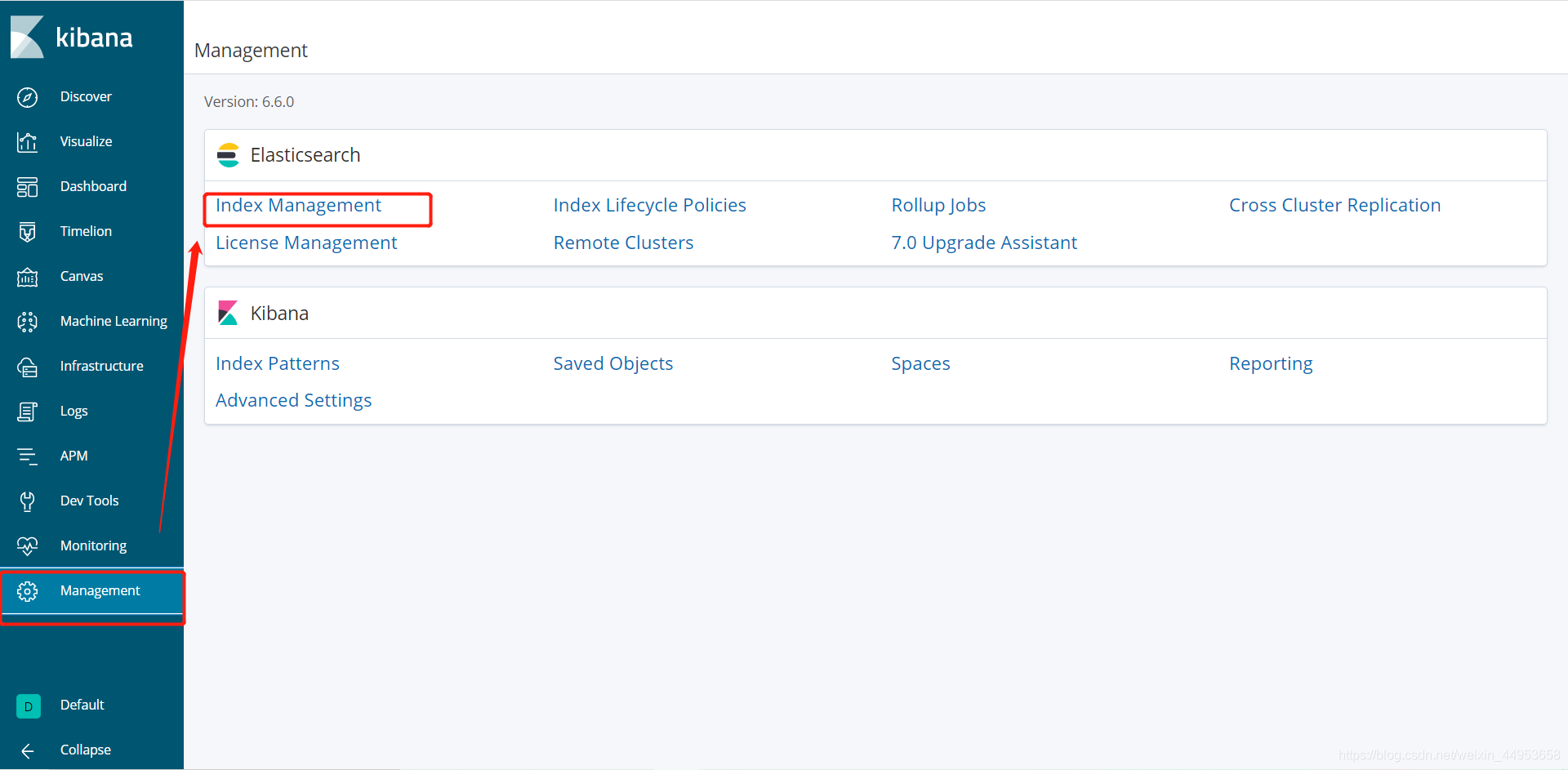
在这里就可以看到我们的索引了,可以对索引进行一系列操作
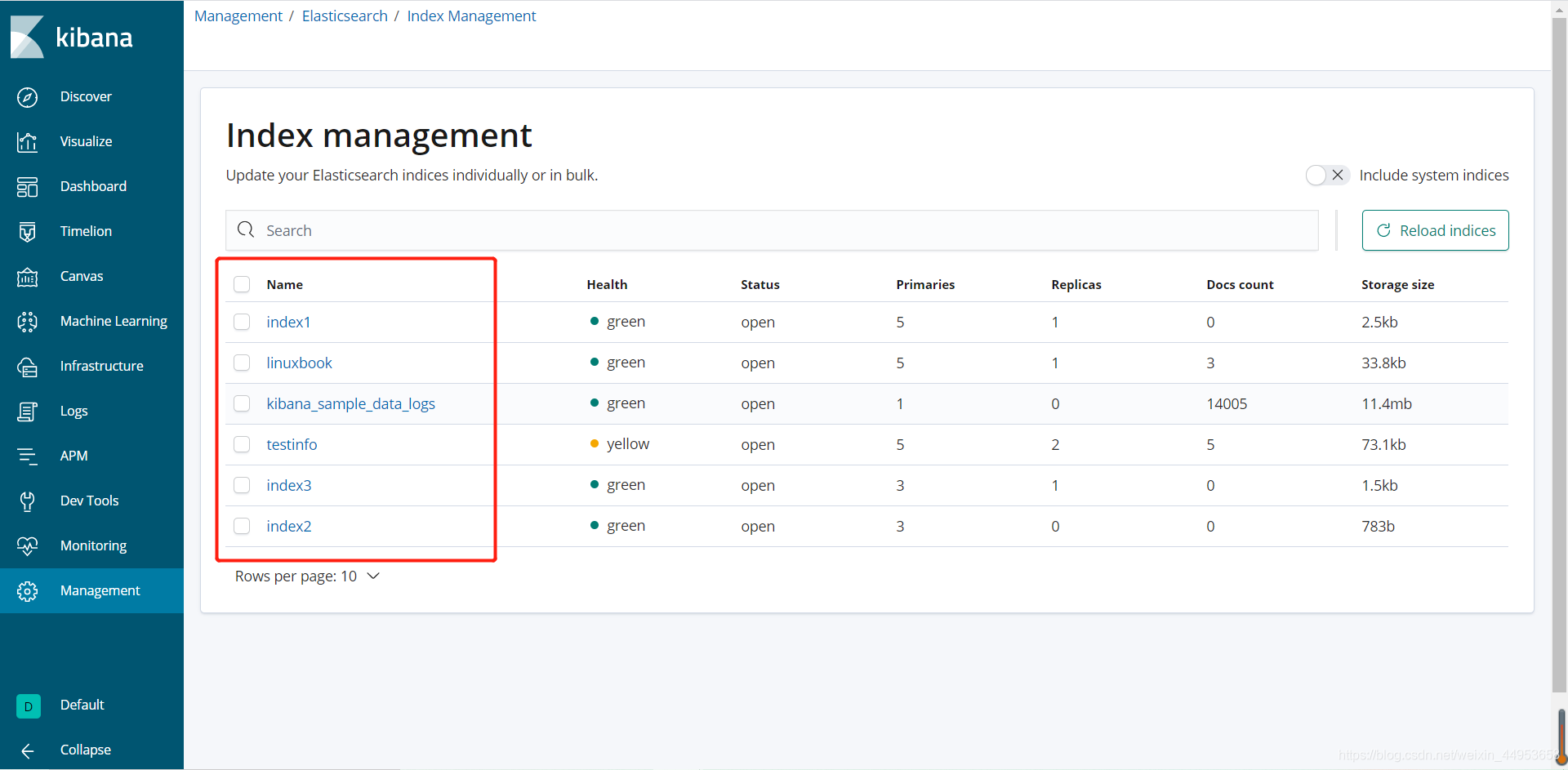
4.2.删除一个索引
点击managerment—elasticsearch—index managerment----选择要操作的索引—点击manage index----点击delete index即可删除
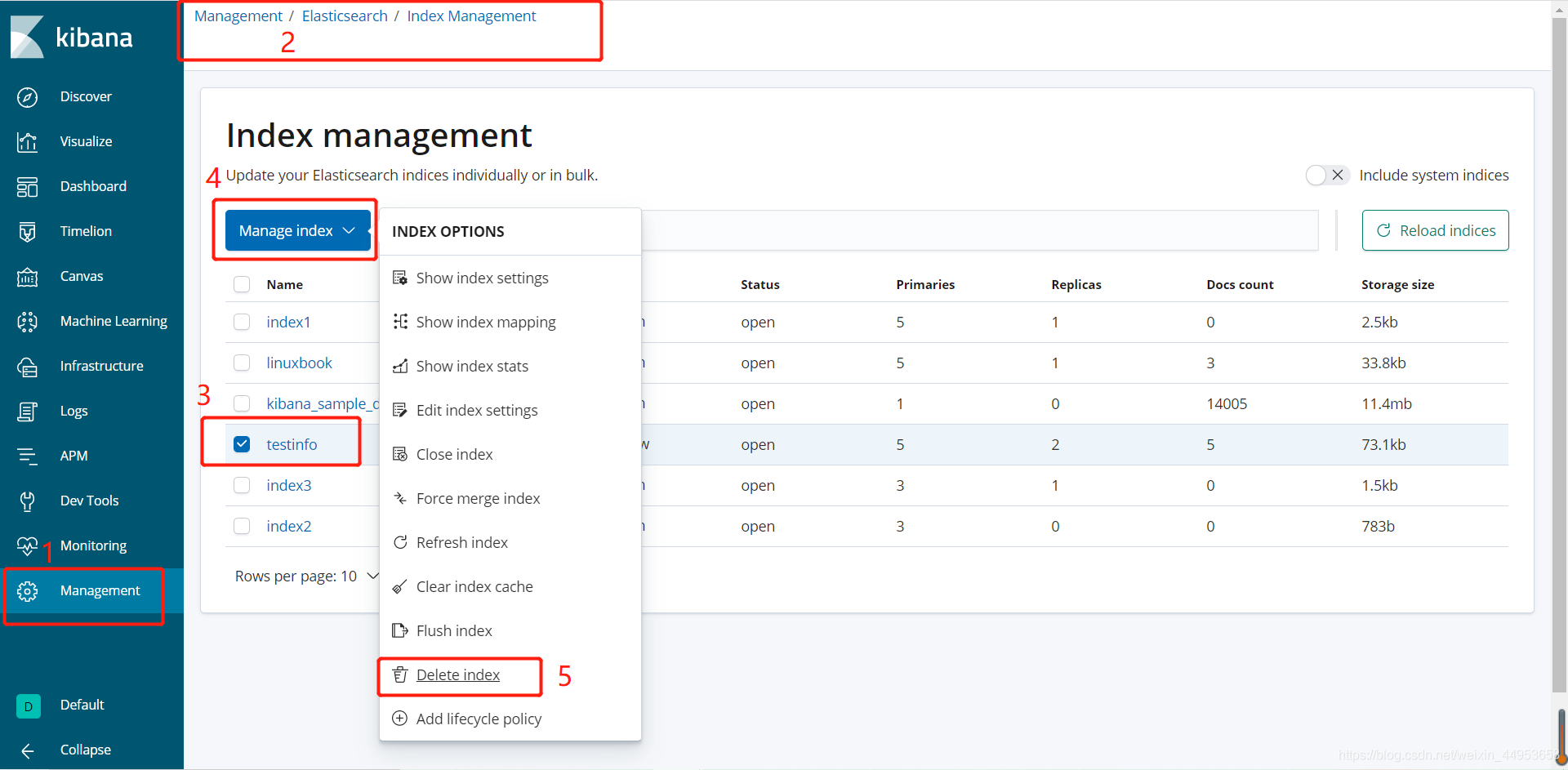
点击confirm即可删除
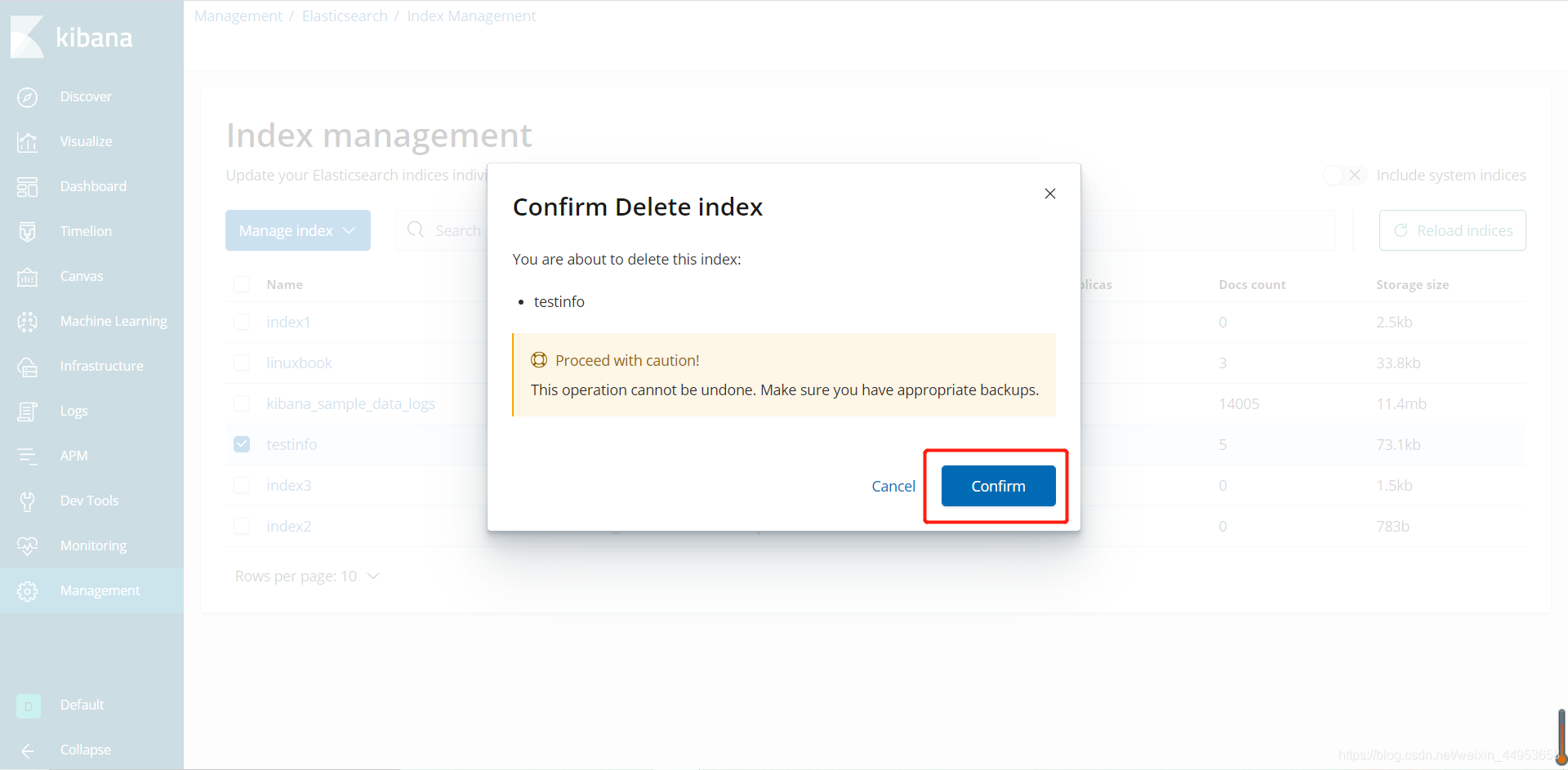
上方的粉色线条表示正在删除

5.开启kibana监控功能
5.1.开启监控功能
kibana监控功能在6.0版本之前都是收费的
kibana监控功能可以配置zabbix展现炫酷的监控图形
点击monitoring—turn on monitoring
1、查看所有索引
在 管理->索引管理 栏目可以看到我们刚刚创建的 haoke 索引。另外还可以看到haoke的索引是open状态,主分片有2个,副本集有0个,总共有1条记录,大小为4.7KB。
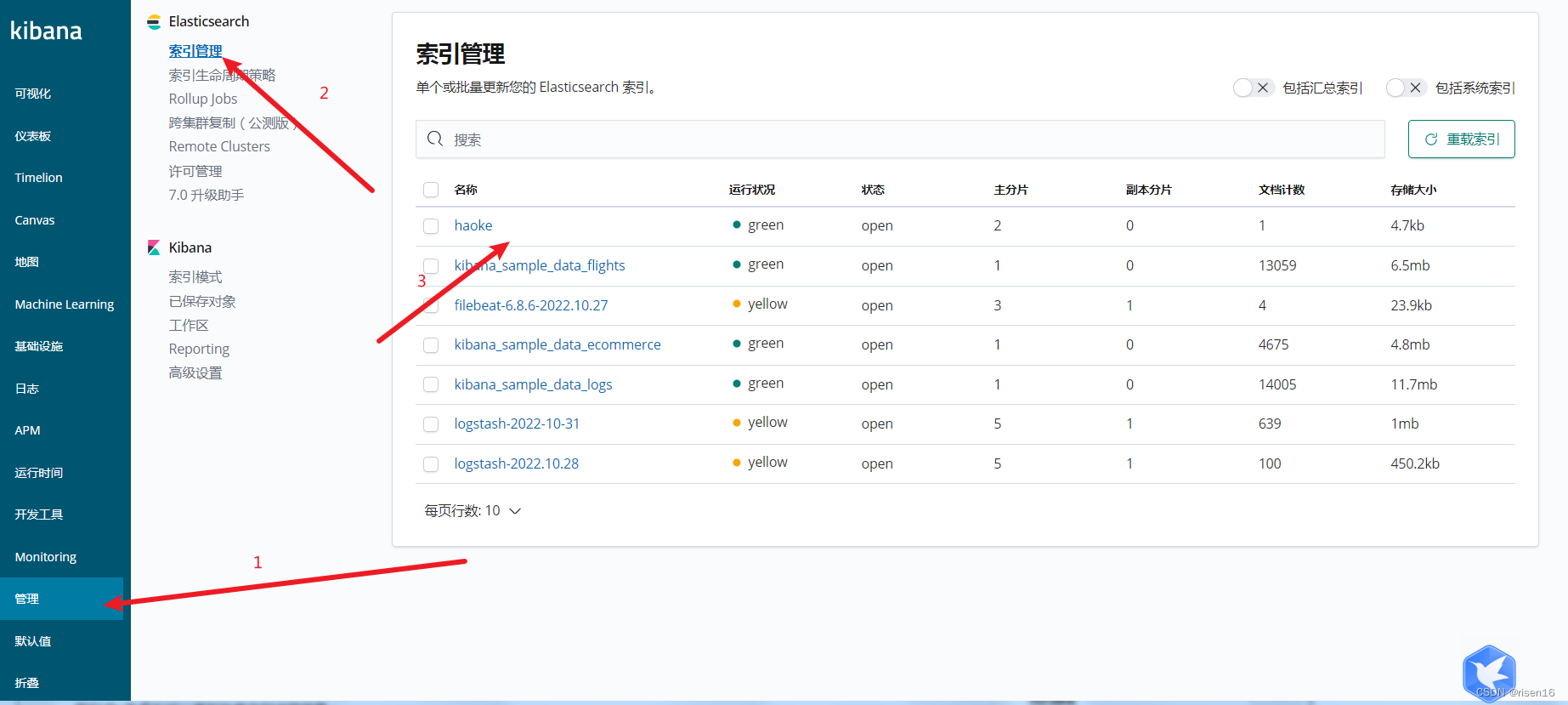
我们点haoke索引可以看到他具体的详细信息: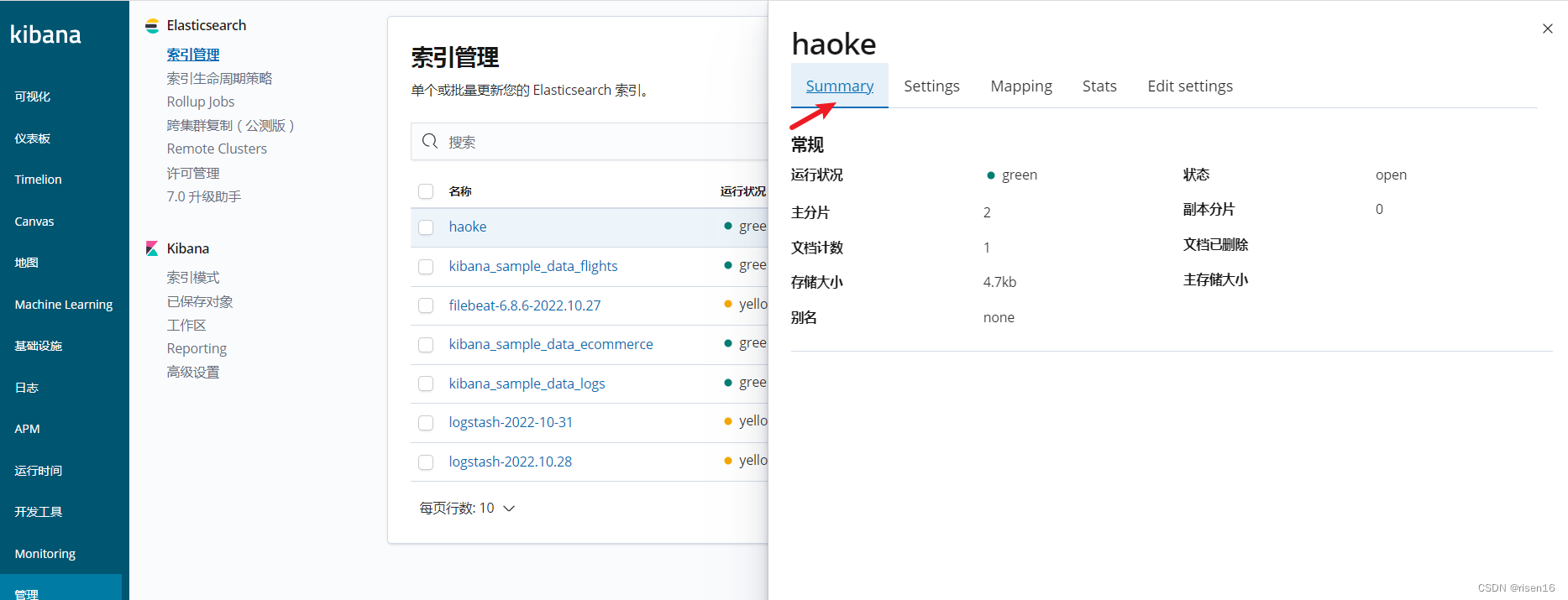
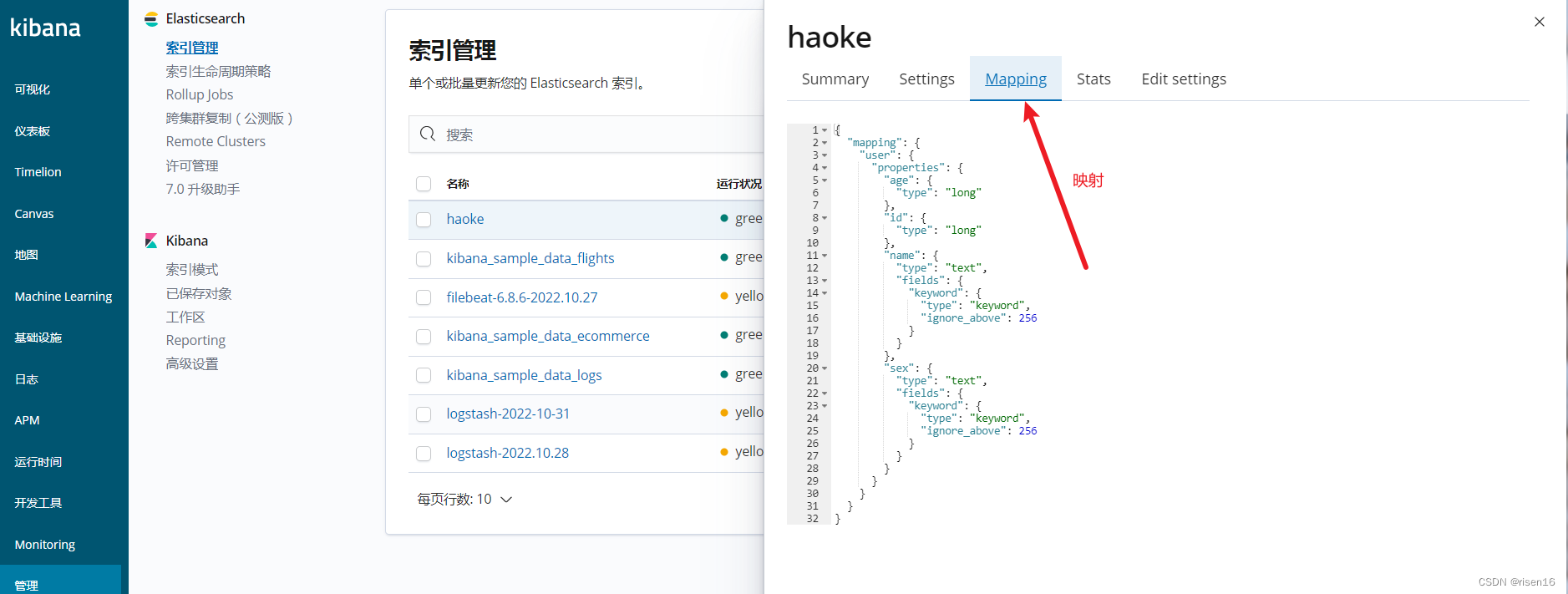
后面的就不一一截图了,可以自己的点的看一下。
2、查看索引内容
下面我们来介绍如何直接预览haoke中的数据呢
2.1、创建索引模式
2.1.1、打开索引模式,到这里我们看到有我们刚才创建的haoke
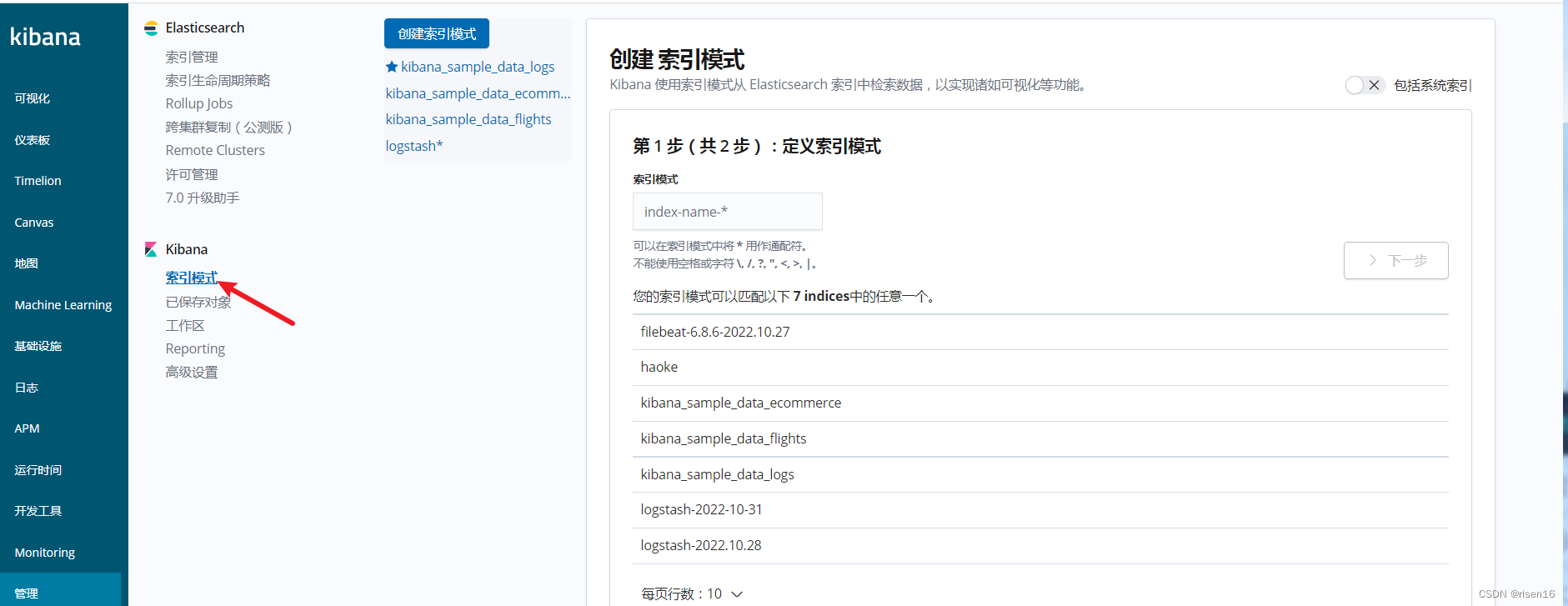
2.1.2、在输入框 输入haoke*,这时说明已经找到了,可以点击Next step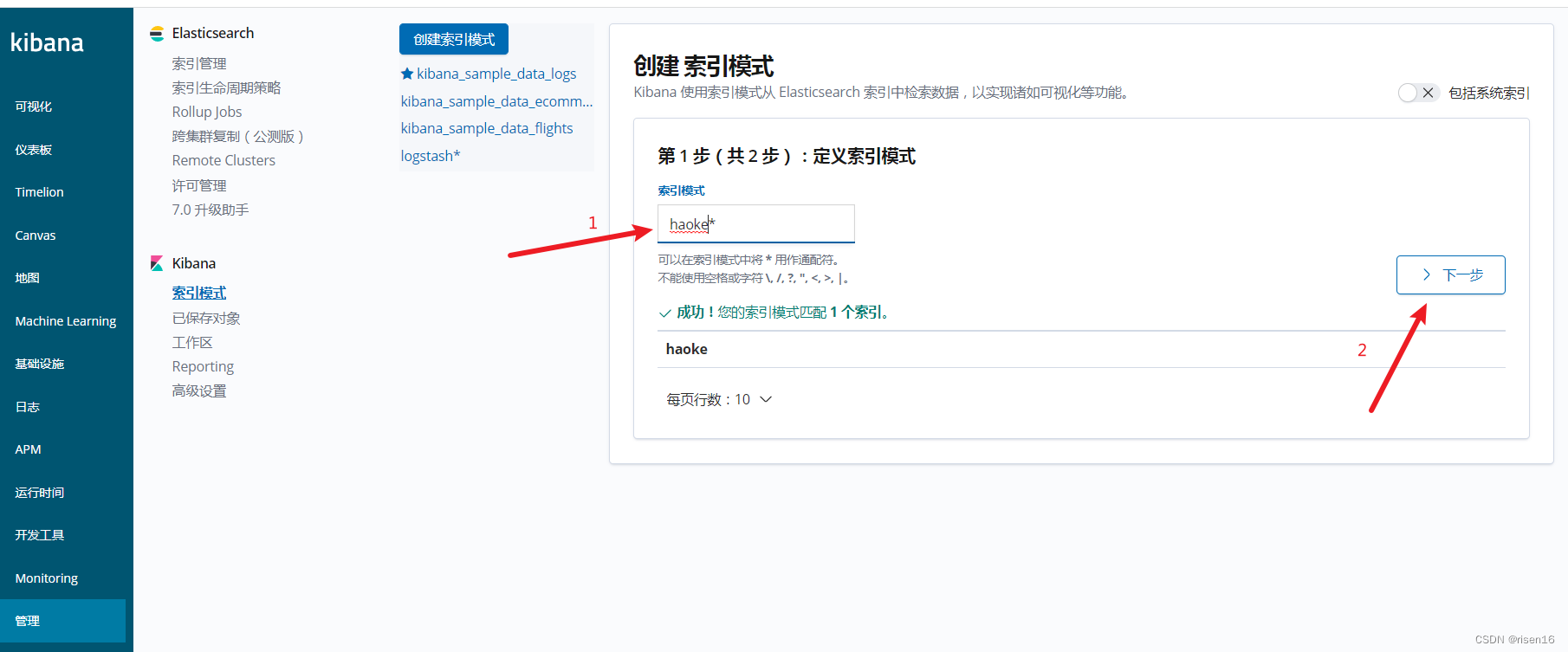
2.1.3、这一步会提示我们是否确认创建,点击确认即可
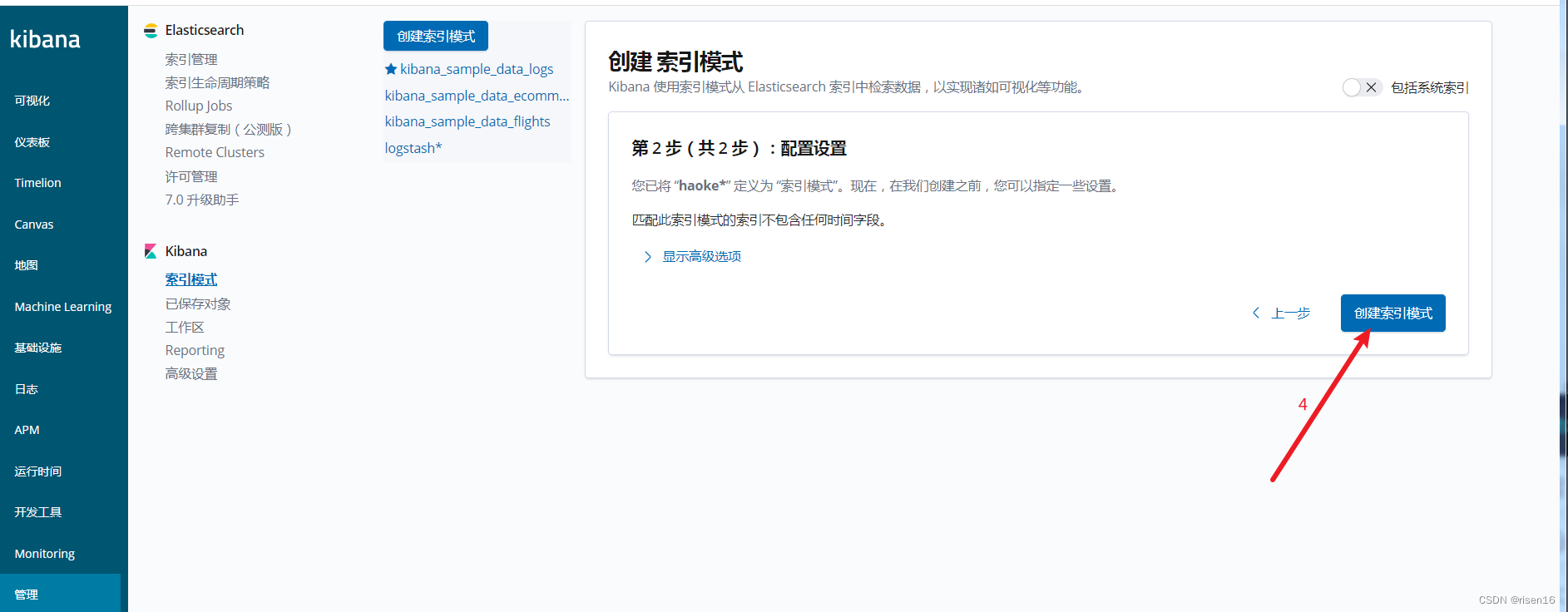
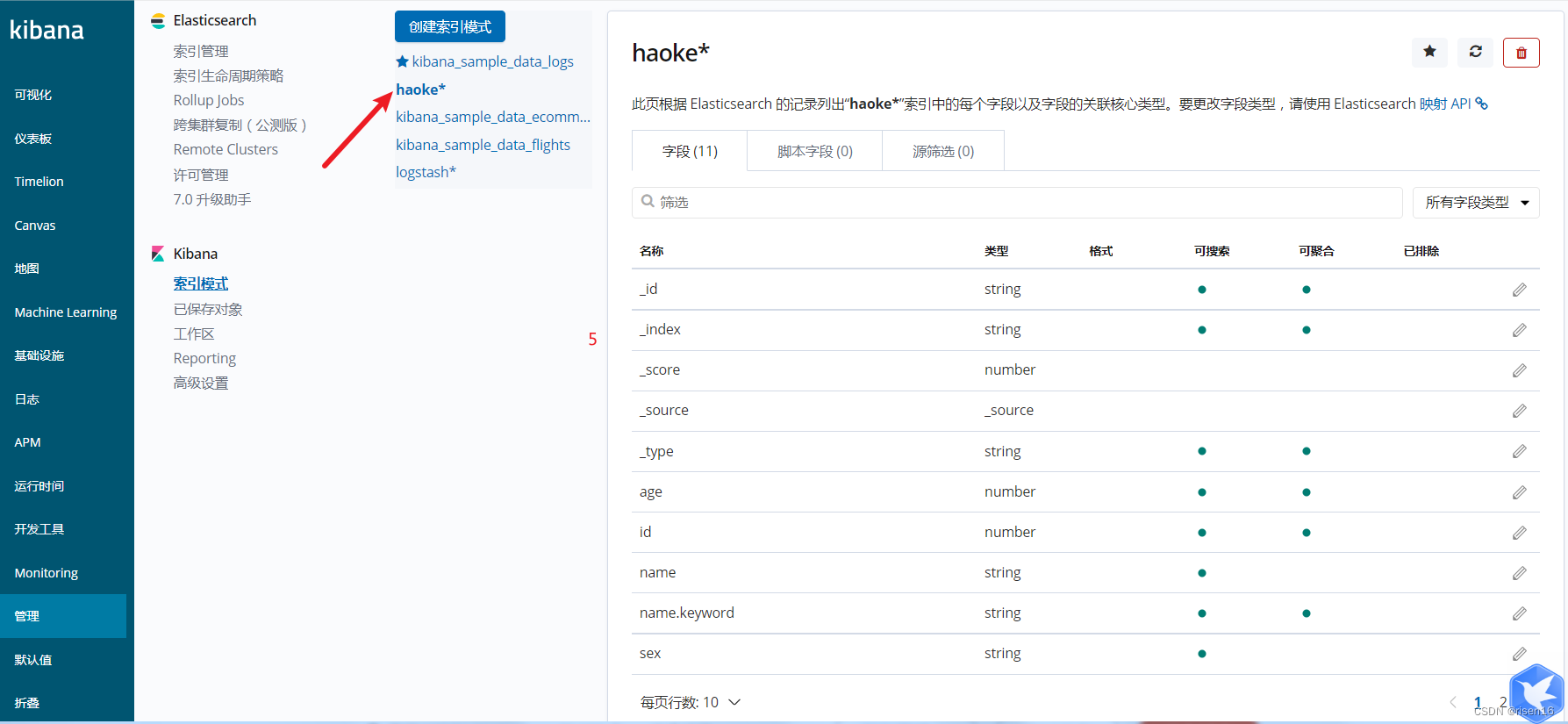
2.2、展示索引内容
这时我们已经可以看到刚刚创建的索引已经显示出来了 
猜你喜欢
网友评论
- 搜索
- 最新文章
- 热门文章